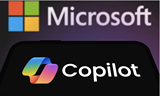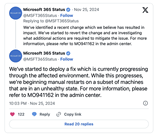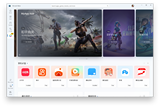【IT168 专稿】在上一篇文章中(点击阅读),我们完成了WSUS2.0SP1的部署,本文我们就来介绍如何利用WSUS进行补丁分发。WSUS的实验拓扑如下图所示,Florence是域控制器,Berlin是WSUS服务器,Perth是工作站。WSUS服务器已经在同步选项中对产品及类别进行了设置,也已完成了同步。我们接下来就要利用这个环境进行补丁分发。(图1)

完成补丁分发,需要注意以下三点:
一 WSUS分组管理
二 组策略或注册表设置
三 WSUS更新批准
下面分别介绍具体内容
一 WSUS分组管理
分组管理可以把WSUS客户机放入不同的组中进行管理,每个组可以有不同的补丁管理策略,这些对于管理工作的细化很有好处。举个简单的例子,微软已经发布了Windowx XP SP3,但这个补丁安装后的效果如何管理员却没有把握。这时管理员可以创建一个测试组,仅允许测试组的计算机安装Windows XP SP3,如果效果不错就向全体用户推广,如果效果不佳就停止部署。因此我们有必要先进行计算机组的设置。
在浏览器中输入http://berlin/wsusadmin,打开WSUS服务器的管理页面,在管理页面中点击"计算机",如下图所示,WSUS安装时默认创建了两个组,一个是"所有计算机"组,一个是"未指定的计算机"组。默认情况下每个WSUS的客户机都会属于这两个组。(图2)

我们准备创建两个组,一个名为ITET,一个名为TEST。ITET组用于普通的客户机,TEST组用于测试补丁的客户机。点击上图中的"创建计算机组",弹出对话框要求我们输入组名,如下图所示,我们为计算机组命名为ITET。这样我们就创建出了一个计算机组,然后用同样的方法再创建一个名为"TEST"的计算机组。(图3)

计算机组创建完成后,如何将客户机加入到指定的组中?WSUS提供了两种方法供管理员选择,我们可以在WSUS的管理页面中点击"选项",如下图所示,点击"计算机选项"(图4)

在计算机选项中我们看到有两种选择,一种是用组策略或注册表决定客户机加入哪个计算机组,一种是在WSUS服务器的管理页面中用移动计算机的方法将客户机加入计算机组。
如果客户机数量较少,移动计算机的操作是比较简单的;但如果客户机数量较多,显然还是组策略更有效率。在此我们选择利用组策略或注册表进行设置,点击"保存设置"让更改生效。(图5)